Conseil : Découvrez-en davantageà propos de Microsoft Forms ou commencez immédiatement et créez une enquête, un questionnaire ou un sondage. Vous voulez utiliser une personnalisation plus avancée, des types de questions et une analyse de données ? Essayez Dynamics 365 Customer Voice.
Vous pouvez créer un sondage instantané en temps réel en quelques secondes dans un e-mail. Dans le corps de votre Outlook e-mail, ajoutez des questions et des options pour des réponses uniques ou multiples. Une fois que vous avez envoyé le message, les destinataires votent directement par e-mail ou cliquez sur un lien pratique inclus et votent dans une fenêtre de navigateur. Vous pouvez ensuite case activée rapidement les résultats des sondages dans le carte de vote.
Remarque : Pour créer un sondage dans Outlook, votre administrateur doit accéder au Centre d’administration Microsoft 365 et case activée l’option Envoyer un lien vers le formulaire et collecter des réponses sous Partage externe. Les administrateurs peuvent en savoir plus ici.
Avec quelles versions de Outlook puis-je créer un sondage ?
Vous pouvez utiliser Poll avec les versions suivantes de Outlook.
Créer un sondage
-
Dans un nouveau message électronique, accédez à l’onglet Insertion , puis cliquez sur Interroger.
Remarque : Vous trouverez également le sondage sous l’onglet Options > Utiliser les boutons de vote > sondage.
-
Le volet Sondage s’ouvre et vous permet de saisir votre première question et deux options.
Remarque : Si vous êtes déjà connecté avec votre compte professionnel ou scolaire et que vous êtes invité à vous reconnecter, il se peut que votre administrateur ait besoin d’un paramètre pour éliminer cette étape de connexion supplémentaire pour vous. Pour plus d’informations, contactez votre administrateur.
-
Pour ajouter des options supplémentaires, cliquez sur + Ajouter une option.
-
Lorsque vous avez terminé d’ajouter des options, vous pouvez décider si vous souhaitez que les répondeurs sélectionnent une seule ou plusieurs réponses. Si vous souhaitez autoriser plusieurs réponses, basculez le bouton Plusieurs réponses vers la droite afin qu’il devienne vert.
Vous verrez un lien vers votre sondage dans le corps de l’e-mail et votre nom prérempli dans la ligne CC. Vous êtes maintenant prêt à envoyer votre sondage par e-mail.
Remarque : Si vous chiffrez un message Outlook qui contient des boutons de vote, les destinataires du message ne pourront pas les voir. Cette fonctionnalité n’est pas prise en charge pour l’instant.
Créer un sondage
-
Dans un nouveau message électronique, sélectionnez Plus d’applications > interroger dans les onglets Message ou Insérer .
-
Le volet Sondage s’ouvre et vous permet de saisir votre première question et deux options.
-
Pour ajouter des options supplémentaires, cliquez sur + Ajouter une option.
-
Lorsque vous avez terminé d’ajouter des options, vous pouvez décider si vous souhaitez que les répondeurs sélectionnent une seule ou plusieurs réponses. Si vous souhaitez autoriser plusieurs réponses, basculez le bouton Plusieurs réponses vers la droite afin qu’il devienne vert.
Vous verrez un lien vers votre sondage dans le corps de l’e-mail et votre nom prérempli dans la ligne CC. Vous êtes maintenant prêt à envoyer votre sondage par e-mail.
Fonctionnement du vote
Les destinataires verront le sondage dans le corps de leur e-mail (également appelé « message actionnable ») ou recevront un lien dans un e-mail qui les incitera à voter dans un navigateur.
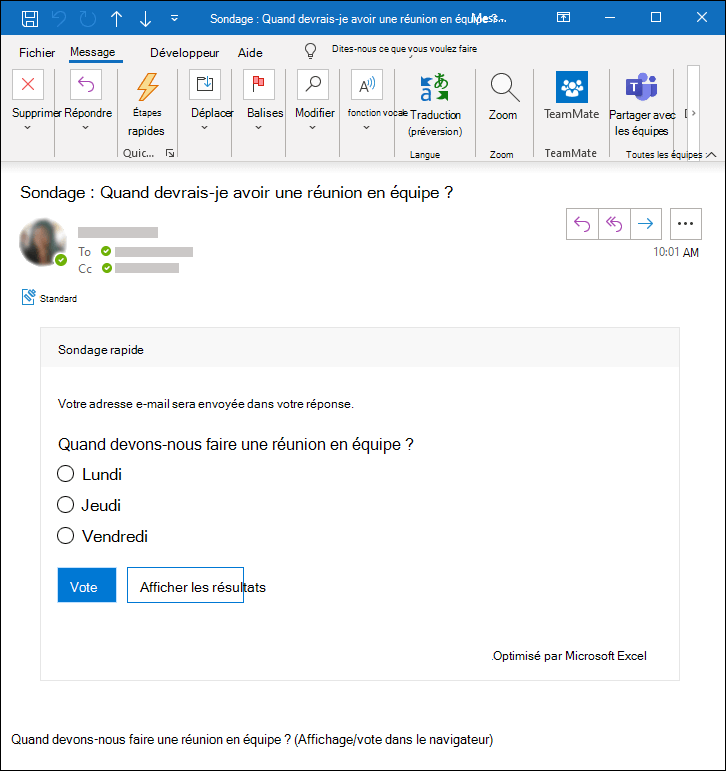
En savoir plus sur les versions d’Outlook qui prennent en charge les messages actionnables.
Pourquoi mes destinataires ne peuvent-ils pas voir le sondage dans leur e-mail ?
Il existe plusieurs raisons pour lesquelles les destinataires peuvent ne pas voir le sondage dans leur e-mail et, à la place, recevoir un lien vers le sondage, qui les incitera à voter dans un navigateur.
-
Votre sondage peut être trop long (par exemple, le titre est trop long ou il y a trop d’options).
-
Vous êtes connecté avec votre compte Microsoft professionnel ou scolaire et vous avez envoyé votre sondage à des personnes extérieures à votre organization.
Vérifier les résultats de votre sondage
Vous pouvez voir les résultats agrégés dans le carte de vote qui se trouve dans le corps de l’e-mail. Cliquez sur Actualiser pour afficher les résultats les plus mis à jour ou cliquez sur Afficher dans Forms pour afficher des réponses détaillées sur forms.office.com. De même, vous pouvez cliquer sur le lien de sondage dans le corps de l’e-mail pour suivre des résultats plus détaillés sur forms.office.com.
Commentaires sur Microsoft Forms
Vos commentaires sont les bienvenus. Pour envoyer des commentaires relatifs à Microsoft Forms, accédez au coin supérieur droit de votre formulaire, puis sélectionnez Autres paramètres de formulaire 
Voir aussi
Créer un sondage dans Outlook pour Mac










